「ベータアップデートを削除して古いバージョンに戻す方法はありますか? iOS 18ベータにアップデートした後、私のiPhone 11が完全にダメになってしまいました。助けてください。」
--レディットより
iOS 18 ベータ版では、ユーザーに多くの新機能とエクスペリエンスが導入されています。ただし、ベータ版ソフトウェアでは潜在的な不安定性や互換性の問題が発生する可能性があるため、一部のユーザーはiOSの安定した公式バージョンに戻すことを好む場合があります。この記事では、 iOS 18 ベータ版を安全に削除する方法について詳しく説明します。
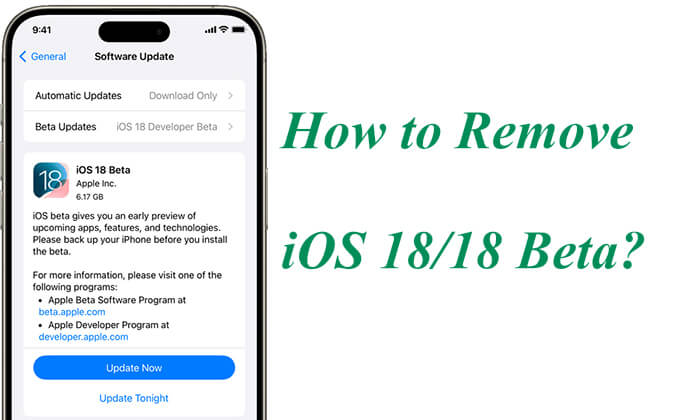
iOS 18 ベータ版を削除する方法を学ぶ前に、知っておくべき重要な点がいくつかあります。これらの手順は、公式iOSバージョンにロールバックするときに重要なデータを失わないようにするだけでなく、プロセス中の不要な問題を回避するのにも役立ちます。これらの重要な準備手順を見てみましょう。
iOS 18 ベータ版を削除またはダウングレードする際のデータ損失を避けるために、事前に完全バックアップを作成することを強くお勧めします。 iPhone を iCloud にバックアップすることも、iTunes を使用して iPhone をコンピュータにバックアップすることもできます。
ステップ1.「設定」アプリを開きます。
ステップ2. 上部の「Apple ID」をタップし、「iCloud」を選択します。
ステップ3.「iCloudバックアップ」を選択し、スイッチを切り替えてオンにし、「今すぐバックアップ」をタップします。オプションのロードには数秒かかる場合があります。

ステップ 1. iPhone を iTunes に接続します。
ステップ 2. インターフェースの iPhone アイコンをクリックし、「概要」オプションを選択します。
ステップ 3. 「バックアップ」セクションで「今すぐバックアップ」をクリックして iPhone データをコンピュータに保存します。

iPhone をバックアップする 2 つの公式の方法以外に、 Coolmuster iOS Assistant (iPhoneデータ移行)を使用して iPhone をコンピュータにバックアップすることもできます。このツールには 2 つのバックアップ オプションが用意されています。 iPhone データを選択的にコンピュータにバックアップするか、ワンクリックで iPhone 全体をコンピュータにバックアップするかを選択できます。
数分でiPhoneをコンピュータにバックアップする方法? 【6つの方法】アクティベーション ロックの削除を避けたい場合は、「iPhone を探す」機能を無効にすることも重要です。オフにするには、次の手順に従います。
ステップ 1. iPhone で設定アプリを開きます。
ステップ 2. 画面上部の自分の名前をタップして、Apple ID 設定にアクセスします。
ステップ 3. リストから「探す」を選択し、「iPhone を探す」をタップして、「iPhone を探す」をオフにします。
ステップ 4. 確認を求められたら、Apple ID のパスワードを入力します。

それでは、 iOS 18ベータ版を解除する方法を紹介します。ここでは 4 つの方法を紹介します。一つずつ見ていきましょう。
データを失わずにiOS 18 ベータ版をすぐにアンインストールしたい場合は、 iOS System Recovery が強く推奨されるツールです。使いやすいだけでなく、公式iOSバージョンに安全にロールバックするのにも役立ちます。 iPhone/iPad のアップグレードとダウングレードに加えて、 iPhone が Apple ロゴのままになる、iPhone の黒い画面など、 iOS関連のさまざまな問題の解決にも役立ちます。
iOSシステムリカバリの主な機能:
iOSシステム回復を使用してiOS 18 ベータ版から抜け出す方法は次のとおりです。
01 iOS System Recovery をコンピュータにダウンロードしてインストールします。ソフトウェアを起動し、USB ケーブルを使用してiOSデバイスをコンピュータに接続します。メインインターフェイスで、「 iOSシステムリカバリ」オプションを選択します。

02データが失われないように、デバイスの修復には「標準モード」を選択してください。選択したら、「確認」をクリックして続行します。

03デバイスの詳細を確認し、[修復] ボタンをクリックしてファームウェア パッケージをダウンロードし、 iOS 18 ベータ版の削除プロセスを開始します。

iPhone の設定アプリからiOS 18 ベータ プロファイルを直接削除することもできます。この方法は簡単で、追加のソフトウェアは必要ありません。 iOS 18 ベータ版を削除する方法については、以下の手順に従ってください。
iOS 16.4、iPadOS 16.4 以降を実行しているデバイスの場合:
ステップ1.「設定」>「一般」>「ソフトウェアアップデート」に移動します。 ( iPhoneのソフトウェアアップデートに失敗しました?)
ステップ 2. 「ベータアップデート」をタップし、「オフ」を選択します。

iOS 16.3.1、iPadOS 16.3 以前を実行しているデバイスの場合:
ステップ 1. 「設定」>「一般」>「VPN とデバイス管理」に移動します。
ステップ 2. リストされている「 iOS & iPadOS Beta Software Profile」をタップします。
ステップ 3. 「プロファイルを削除」を選択します。プロンプトが表示されたら、デバイスのパスコードを入力し、「削除」をタップします。プロファイルが削除されると、デバイスはパブリック ベータ アップデートを受信しなくなります。

iOS 18 ベータ版を削除またはアンインストールするもう 1 つの方法は、iTunes を使用することです。これにより、iPhone を簡単にアップデートして以前のiOSバージョンに復元できます。ただし、このプロセスによりデータが失われる可能性があるため、手順に進む前にデバイスのデータを必ずバックアップしてください。
iTunes を使用してiOS 18 ベータ版をアンインストールする方法は次のとおりです。
ステップ 1. iPhone をリカバリモードにし、互換性のあるケーブルを使用してコンピュータに接続します。
ステップ 2.最新バージョンの iTunes がインストールされていることを確認して、それを開きます。
ステップ 3. iTunes が iPhone または iPad を検出すると、リカバリモードのデバイスが検出されたことを示すメッセージが表示され、「復元」と「更新」の 2 つのオプションが表示されます。
ステップ 4. 「復元」ボタンをクリックし、プロセスが完了するまで待ちます。

iPhone がiOS 16.4 以降を実行している場合は、 iOS 17.5.1 プロファイルをダウンロードすることでiOS 18 ベータ版をアンインストールできます。
Betaprofiles を使用してiOS 18 ベータ版を削除する方法は次のとおりです。
ステップ 1. iPhone で「 BetaProfiles 」にアクセスし、 iOS 17.5.1 プロファイルをダウンロードします。
ステップ 2. iPhone の「設定」に移動し、「ダウンロードされたプロファイル」を選択し、 iOS 17.5.1 プロファイルを選択します。
ステップ3. 「設定」に戻り、「一般」を選択します。 「ソフトウェアアップデート」をタップし、インストールするiOS 17.5.1プロファイルを選択します。
iOS 18ベータ版を削除する方法は以上です。 iOS 18 ベータ版を削除するためにどの方法を選択するにしても、データの安全性とプロセスのスムーズな実行を確保することが重要です。操作中のデータ損失を避けたいユーザーにとって、 iOSシステムリカバリは間違いなく理想的な選択肢です。このツールは使いやすいだけでなく、データのセキュリティも確保し、デバイスをすぐに最適な状態に戻すことができます。
このガイドが、安定した公式iOSバージョンにスムーズに戻るのに役立つことを願っています。
関連記事:
iPhoneからiOS 17を削除する方法?知っておくべきこと
iPhoneからiOS 16をアンインストールする方法? 【準備と解決方法】